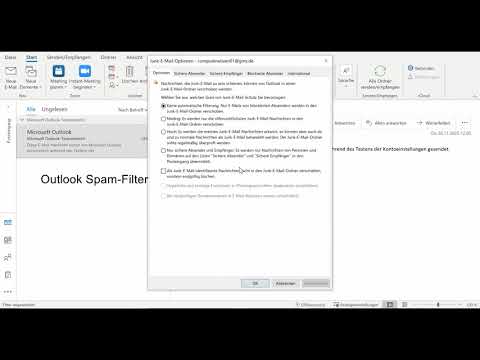In diesem wikiHow zeigen wir dir, wie du in der TikTok-App auf deinem Android, iPhone oder iPad Übergänge zwischen deinen Videoclips erstellst. Sie können die integrierten Übergangseffekte von TikTok verwenden oder sich während des Filmens eigene Ideen einfallen lassen.
Schritte
Methode 1 von 2: Übergangseffekte verwenden

Schritt 1. Öffnen Sie TikTok auf Ihrem Telefon oder Tablet
Suchen Sie auf Ihrem Startbildschirm nach einem schwarzen Symbol mit einem weißen Symbol, das einem "d" oder einer Musiknote ähnelt, oder suchen Sie im App-Menü nach TikTok.

Schritt 2. Wählen Sie ein Video aus oder nehmen Sie es auf
-
Wenn Sie ein neues Video (oder eine Reihe von Videos) aufnehmen möchten, wählen Sie unten die Videolänge (60 oder
Schritt 15.), und tippen und halten Sie dann den großen roten Kreis, um aufzunehmen. Wenn Sie mit der Aufnahme fertig sind, heben Sie Ihren Finger an. Sie können auf diese Weise mehrere Segmente aufnehmen, indem Sie Ihren Finger jedes Mal anheben, wenn Sie die Aufnahme anhalten möchten.
- Wenn Sie stattdessen ein Video von Ihrem Telefon oder Tablet hochladen möchten, tippen Sie auf Hochladen Wählen Sie unten rechts die Videos aus, nehmen Sie die erforderlichen Änderungen vor und tippen Sie dann auf Nächste.

Schritt 3. Tippen Sie auf den roten Kreis mit dem Häkchen, wenn Sie mit der Aufnahme fertig sind
Wenn Sie ein Video hochgeladen haben, können Sie diesen Schritt überspringen. Dies ist nur notwendig, wenn Sie Ihr Video in TikTok aufgenommen haben.

Schritt 4. Tippen Sie auf Effekte
Es ist das Timer-Symbol im unteren linken Bereich des Bildschirms. Es erscheint ein Menü mit mehreren Effekten.

Schritt 5. Tippen Sie auf die Registerkarte Übergang
Jetzt sehen Sie am unteren Bildschirmrand mehrere Übergänge in kleinen Kreisen.

Schritt 6. Wählen Sie die Stelle im Video aus, um den Übergang hinzuzufügen
Tippen Sie auf der Video-Timeline auf die weiße Markierung und ziehen Sie sie an die gewünschte Stelle.
Sie können auch auf das Video tippen, um die Wiedergabe zu starten, und dann erneut tippen, um an der gewünschten Stelle zu stoppen

Schritt 7. Tippen Sie auf einen Übergangseffekt, um ihn einzufügen
auf den Effekt, um ihn hinzuzufügen. Über der Stelle in der Zeitleiste, an der der Übergang erscheinen wird, erscheint ein farbiges Quadrat.
- Tippen Sie für einen dramatischeren Übergang zweimal auf den Übergangseffekt, um ihn zu verdoppeln.
- Sie können einem Video mehrere Übergänge hinzufügen – es müssen nicht einmal dieselben sein.

Schritt 8. Tippen Sie auf die Wiedergabeschaltfläche, um das Video anzusehen
Wenn Ihnen der Übergang nicht gefällt, tippen Sie auf den gebogenen Pfeil unter dem Video, um ihn rückgängig zu machen, und versuchen Sie dann etwas anderes.

Schritt 9. Tippen Sie auf Speichern, wenn Sie fertig sind
Es ist in der oberen rechten Ecke.

Schritt 10. Fügen Sie Effekte und andere Details hinzu
Sie können Ihrem Video zusätzliche Details hinzufügen, darunter:
- Zapfhahn Geräusche um Musik oder Soundeffekte hinzuzufügen.
- Zapfhahn Aa um Text hinzuzufügen.
- Zapfhahn Aufkleber um Bilder und Emojis hinzuzufügen.
- Tippen Sie auf ' Filter, um Farb- und Lichteffekte zu verwenden.
- Zapfhahn Spracheffekte Wenden Sie lustige Gesangseffekte auf Ihr Video an.
- Zapfhahn Voice-over um Ihre Stimme über das Video aufzunehmen.

Schritt 11. Tippen Sie auf die Schaltfläche Weiter
Es ist in der unteren rechten Ecke.

Schritt 12. Geben Sie eine Beschreibung ein und tippen Sie auf Posten
Wenn Sie möchten, können Sie hier eine Beschreibung eingeben und Ihre Einstellungen anpassen. Sobald du tippst Post, Ihr Video ist bereit für die Anzeige auf TikTok.
Methode 2 von 2: Verwenden von Aufnahmetechniken zum Erstellen eigener Übergänge

Schritt 1. Öffnen Sie TikTok auf Ihrem Telefon oder Tablet
Suchen Sie auf Ihrem Startbildschirm nach einem schwarzen Symbol mit einem weißen Symbol, das einem "d" oder einer Musiknote ähnelt, oder suchen Sie im App-Menü nach TikTok.

Schritt 2. Planen Sie Ihren Übergang
Um Ihren eigenen Übergang zu erstellen, müssen Sie 2 oder mehr Videos zusammenfügen – der Übergang erfolgt zwischen den Videos. Einige Ideen für Übergänge:
- Suchen Sie nach Übergängen, die andere Benutzer ausprobiert haben, entweder in der TikTok-App oder einer anderen Internetquelle wie YouTube.
- Denken Sie darüber nach, wie Sie jedes Video beenden und beginnen. Sie beginnen Ihren Übergang am Ende des ersten Videos, stoppen die Aufnahme und setzen den Übergang dann fort, wenn Sie mit der Aufnahme des nächsten Videos beginnen.
- Um beispielsweise einen sich drehenden Übergang zu machen, drehen Sie Ihr Telefon am Ende Ihres ersten Videos herum und stoppen Sie die Aufnahme. Drehen Sie Ihr Telefon erneut, sobald Sie mit der Aufnahme des nächsten Videos beginnen.

Schritt 3. Beginnen Sie mit der Aufnahme Ihres ersten Videosegments
Tippen und halten Sie die große rote Taste, um die Aufnahme zu starten.

Schritt 4. Führen Sie Ihren Übergang am Ende des Videos durch
Führen Sie den geplanten Übergang aus, bevor Sie die Aufnahmetaste loslassen, um die Aufnahme zu stoppen.

Schritt 5. Beginnen Sie mit der Aufnahme des nächsten Videosegments
Tippen und halten Sie die Aufnahmetaste, und führen Sie dann den Übergang durch. Nehmen Sie das Video weiter auf und lassen Sie die Taste dann los, um zu stoppen.
Fügen Sie weitere Videos hinzu, bis Sie fertig sind oder das Zeitlimit der App erreicht haben

Schritt 6. Tippen Sie auf den roten Kreis mit dem Häkchen
Jetzt sehen Sie eine Vorschau Ihres Videos.
Wenn Ihnen die Übergänge nicht gefallen, tippen Sie auf den Zurück-Pfeil in der oberen linken Ecke, um zum Aufnahmebildschirm zurückzukehren. Sie können das letzte Segment löschen, indem Sie unten auf den Zurück-Pfeil mit einem X tippen. Um mehrere Segmente zu löschen, tippen Sie so lange auf das Symbol, bis Sie wieder beim ersten Segment sind, mit dem Sie zufrieden sind. Nehmen Sie dann die Segmente nach Bedarf erneut auf
Schritt 7. Fügen Sie Effekte hinzu (optional) und tippen Sie auf Weiter
Wenn Sie Ihrem Video zusätzliche Effekte hinzufügen möchten, können Sie dies tun, wenn Sie möchten.